\(1.\)什么是\(ClassIsland\)?
\(ClassIsland\)是一款适用于班级多媒体屏幕的课表的信息显示工具,可以一目了然地显示各种信息。本应用的名字灵感源于\(iOS\)灵动岛(\(Dynamic\) \(Island\))功能。
\(2.\)如何下载?
官网点此
官网界面:

彩蛋:下滑主页,第一张功能演示图中的歌词是《\(Rubia\)》,好不容易终于找到同好了属于是
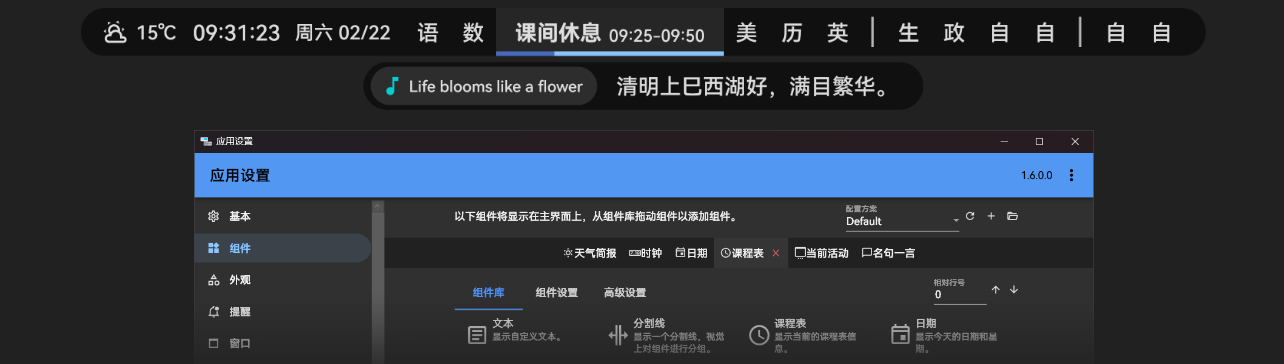
点击上方下载区域,即可进入下载页面

根据学校大屏的配置进行下载,我自己是\(Win11\)电脑因此下载的是\(Win10+\)完整版
\(3.\)本地部署
从下载页面下载下来之后,你会得到这个东西:

解压之后会得到

只要安装这个\(ClassIsland.exe\)即可
安装后会进入\(ClassIsland\)的设置向导

勾选已同意开源许可和隐私政策之后进入下一步,进入基本配置界面
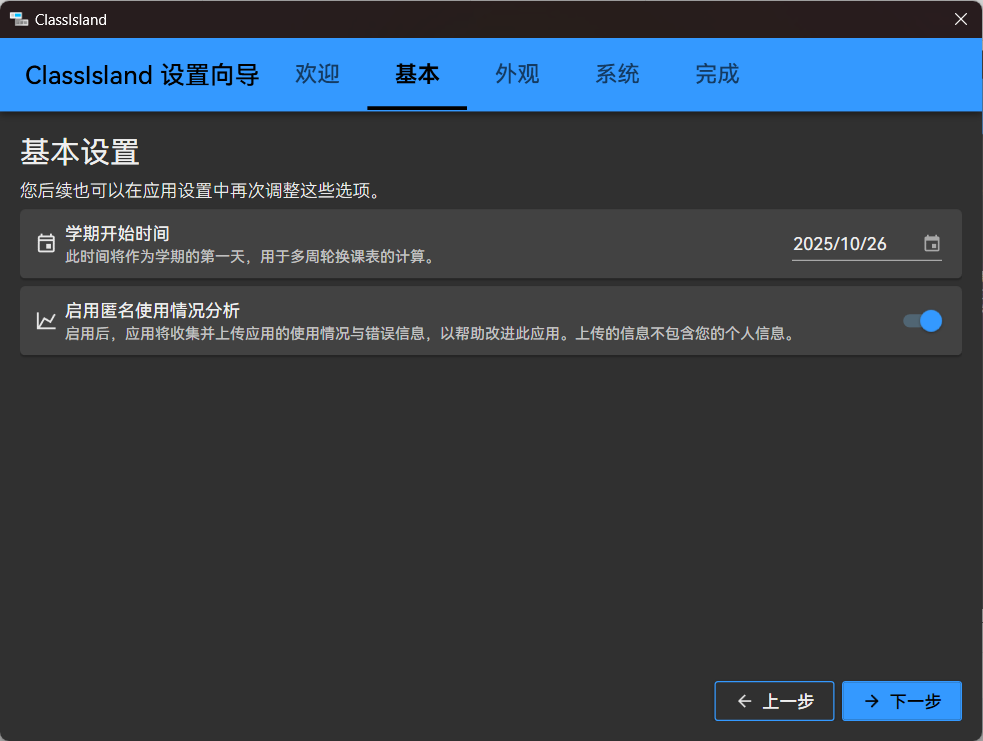
根据真实的学期开始时间,把时间进行修改即可
修改完之后进入外观设置页面

由于这个界面会根据自己电脑系统的配色来更改颜色,所以我的这个本地端就是这种颜色,毕竟我桌面是往世乐土(doge)
外观随意,觉得什么好看就用什么
点击下一步后进行系统配置
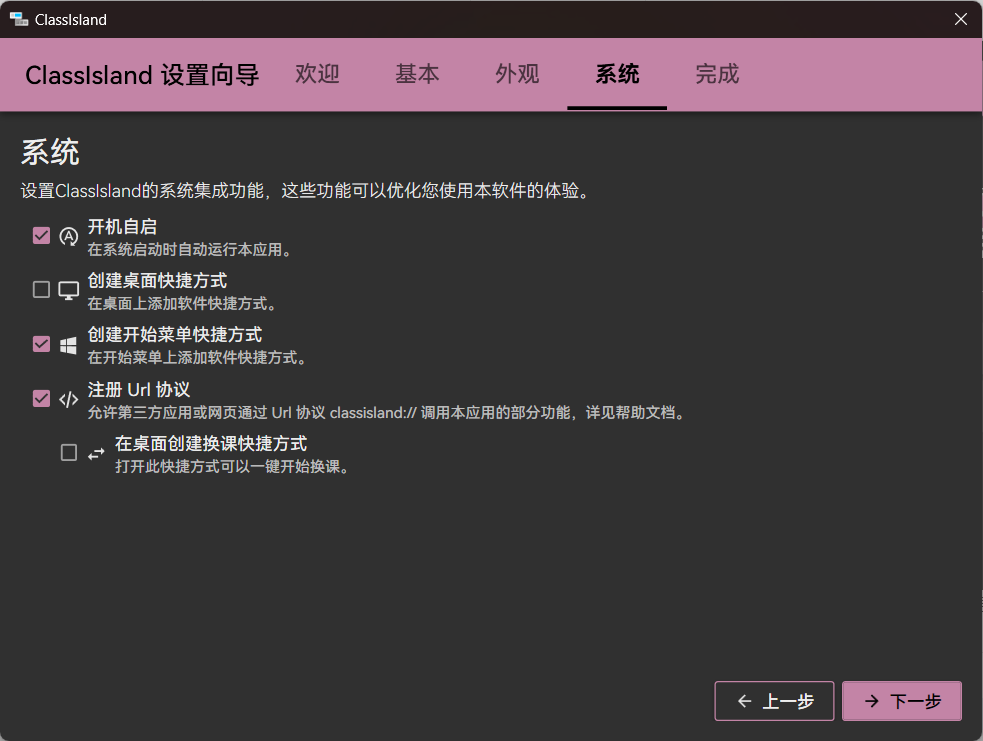
为了方便使用,建议勾选开机自启动和桌面快捷方式
再点击下一步即可完成基本配置,软件会给你显示一些基本操作
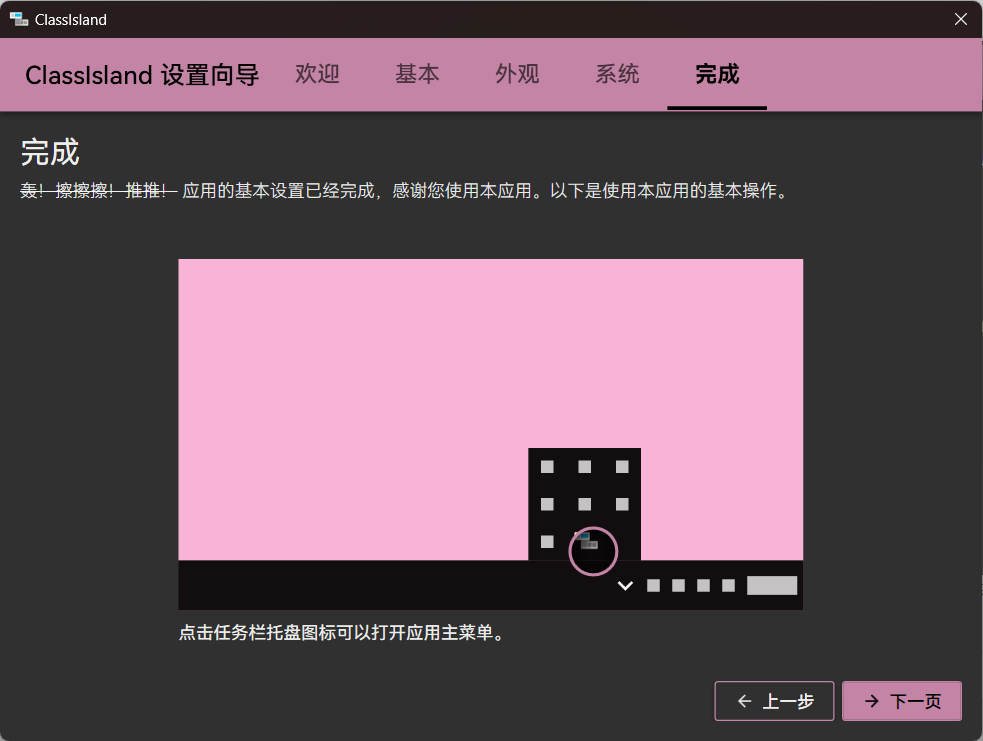
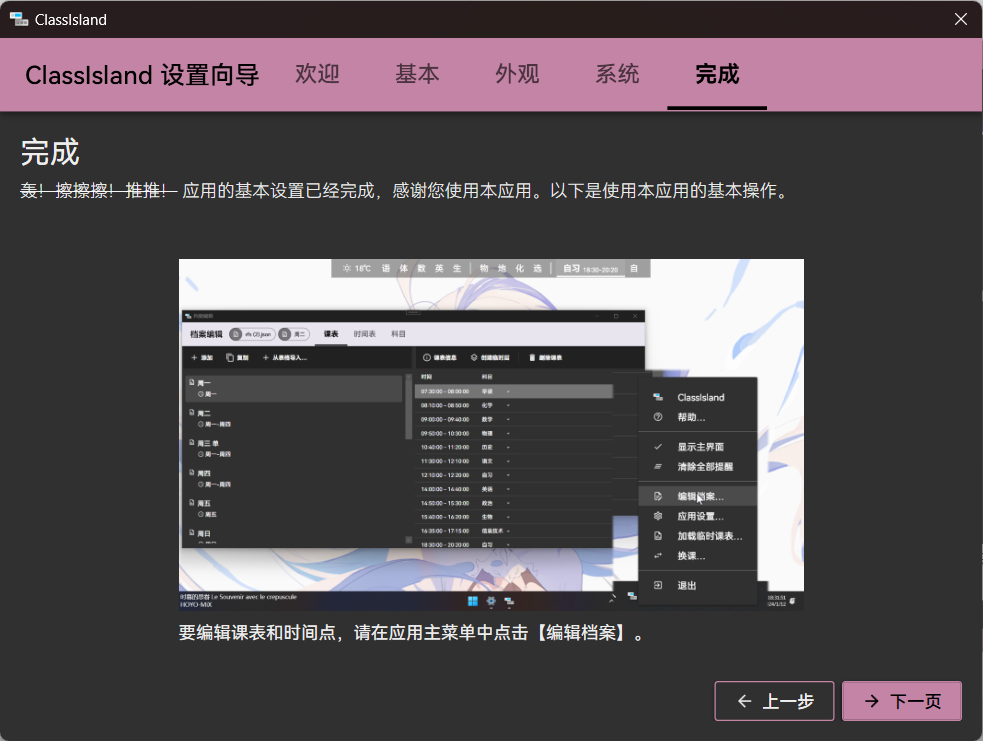
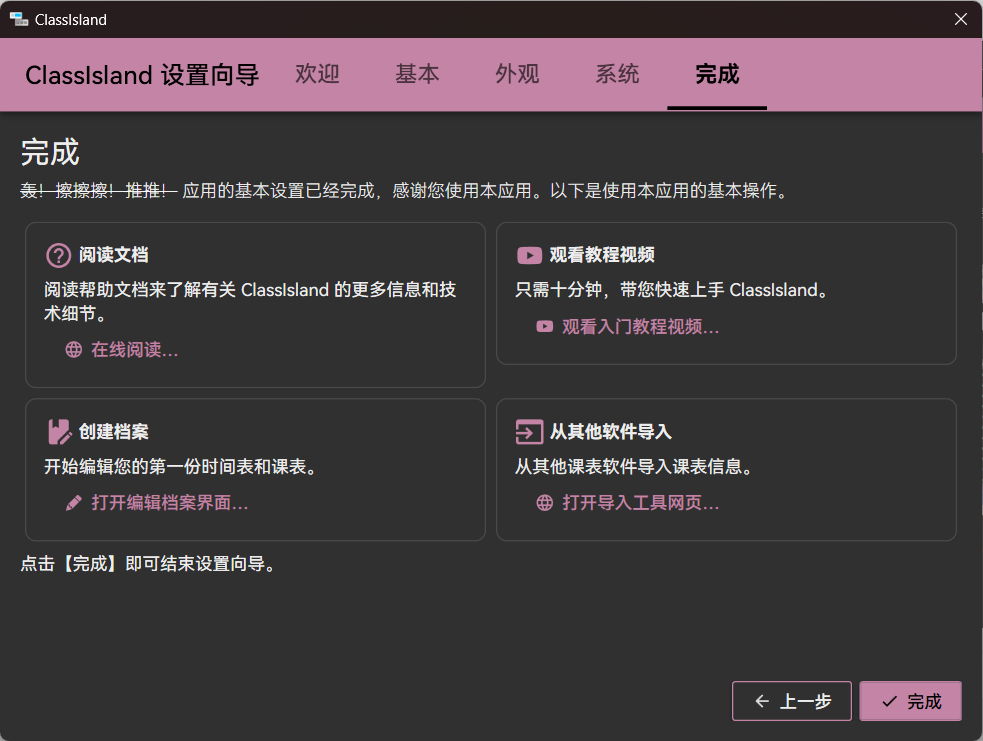
点击完成,退出安装向导
4.软件界面

点击组件进入组件编辑页面
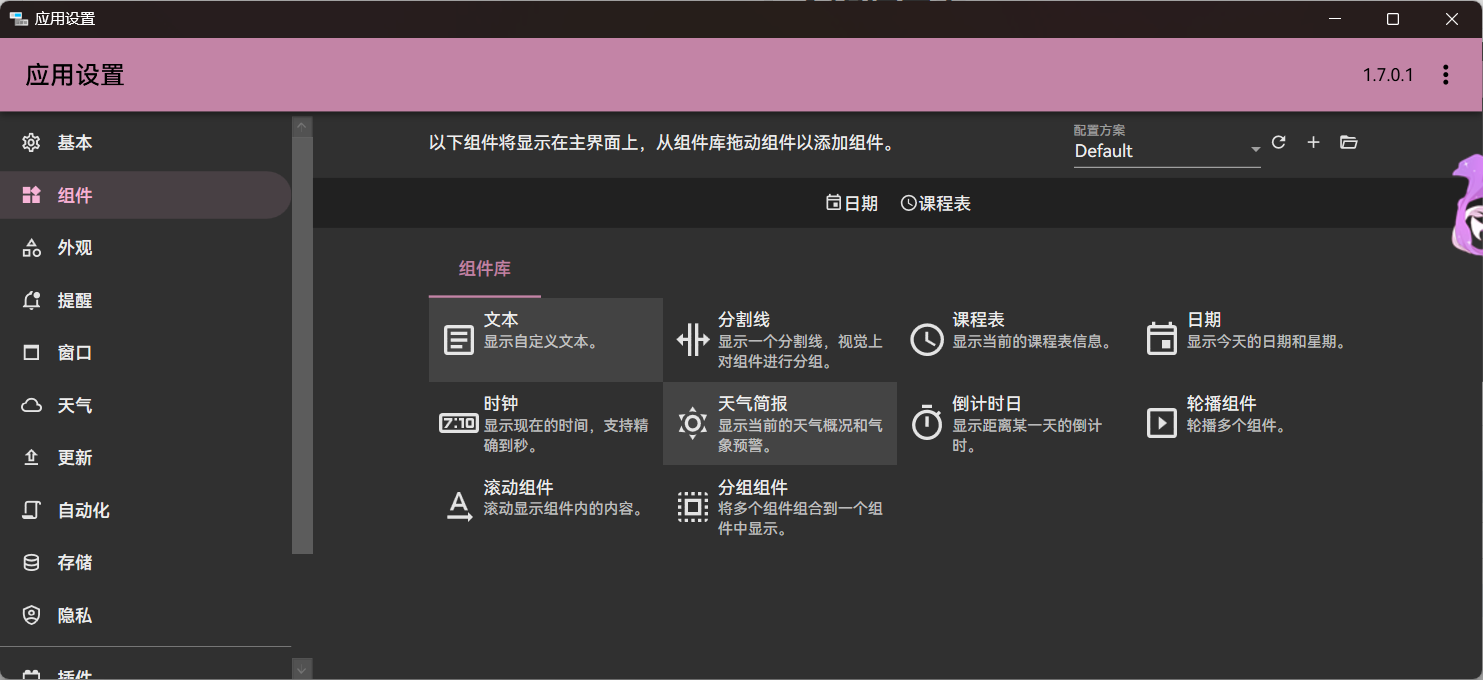
我选择的组件如图

点击提醒进入提醒页面
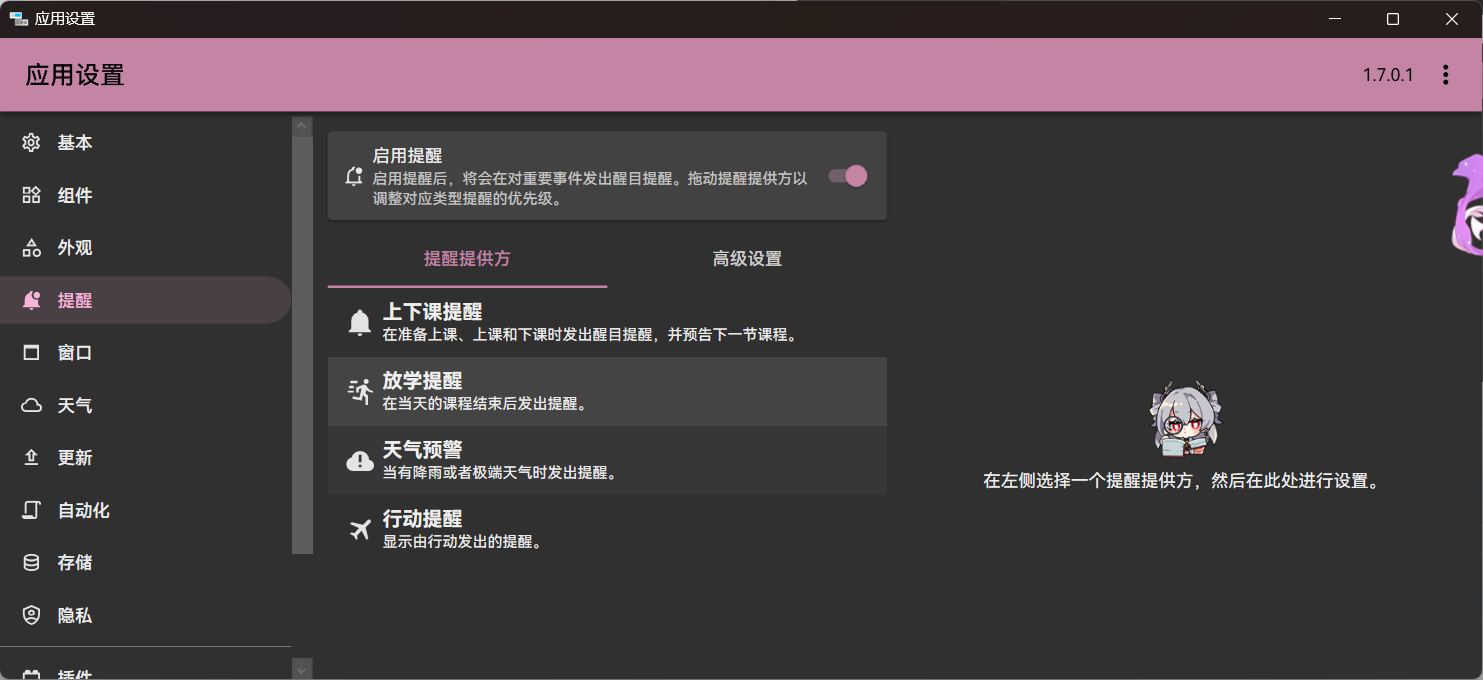
(普罗米修斯可爱捏)
在提醒页面,可以调节上下课提醒和放学提醒,如

向下滑,点击插件进入插件页面
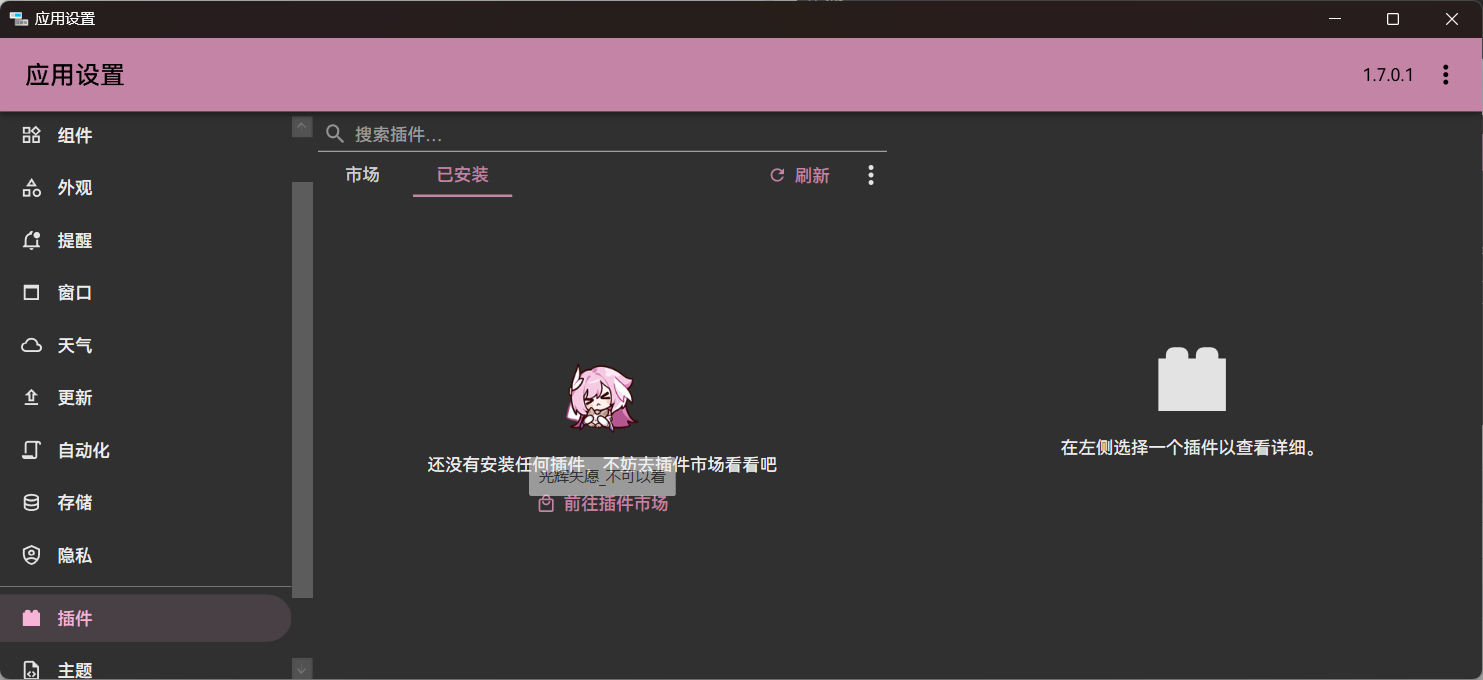
(爱莉爱莉爱~)
\(5.\)课表配置
进入\(ClassIsland\)的档案编辑界面
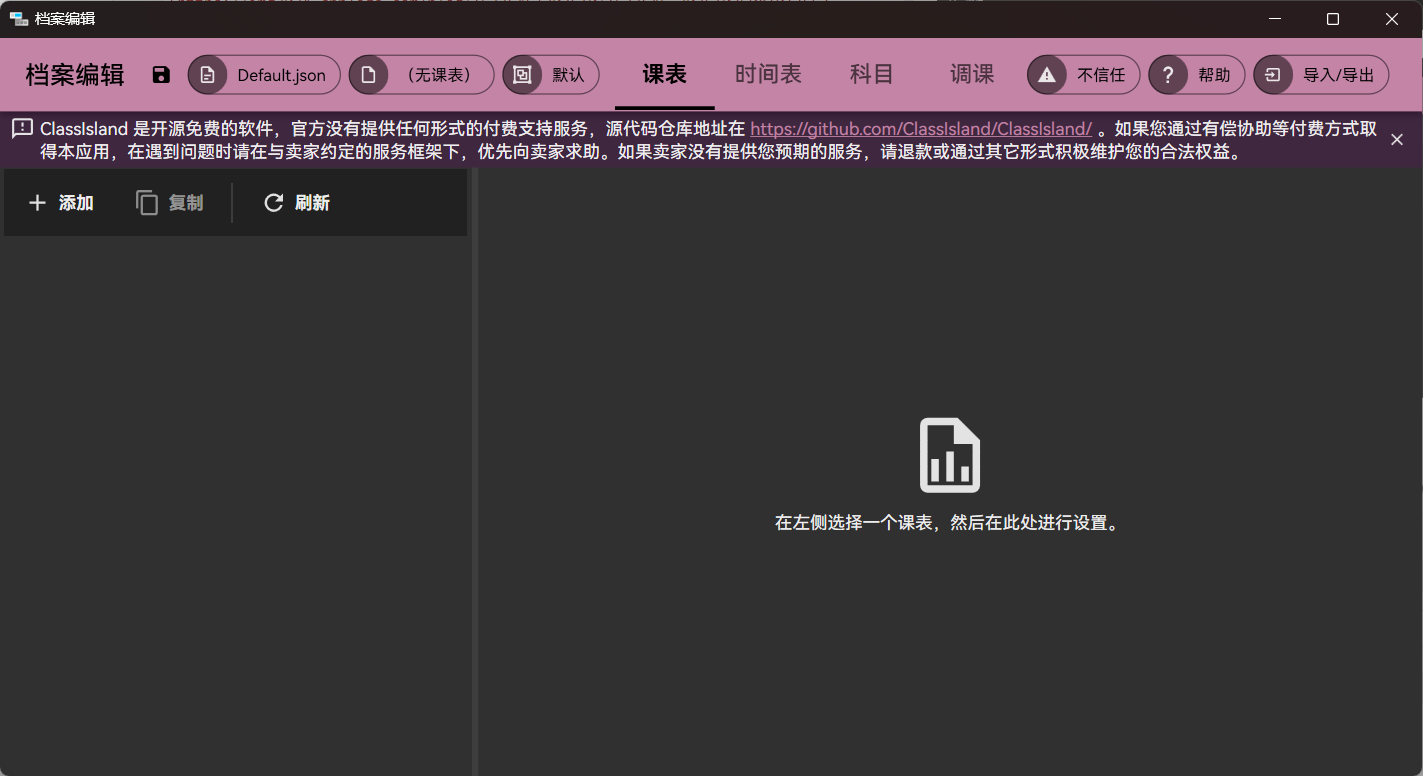
但要添加课程表,需要先添加时间表,点击时间表进入时间表编辑界面,创建时间表
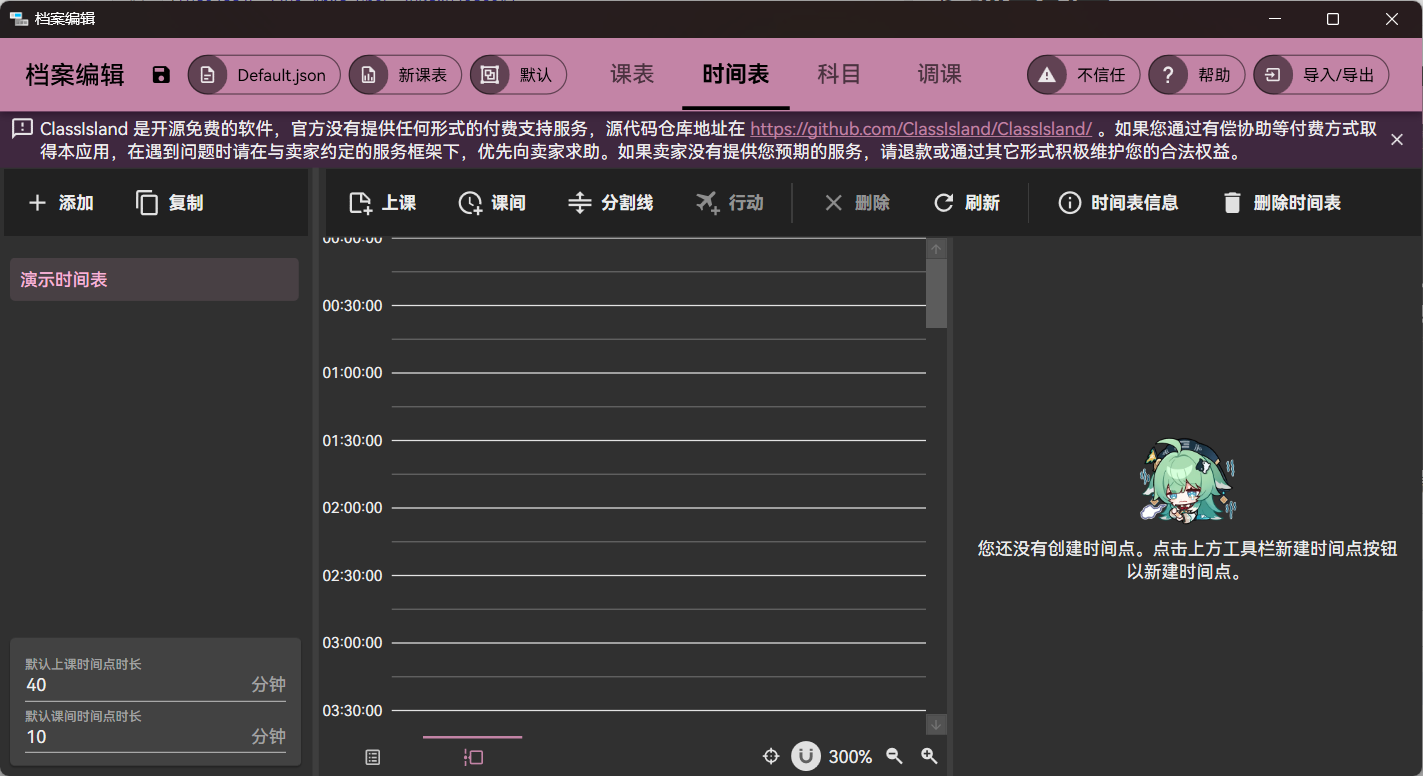
(霍霍可爱捏)
配置完成的时间表如图
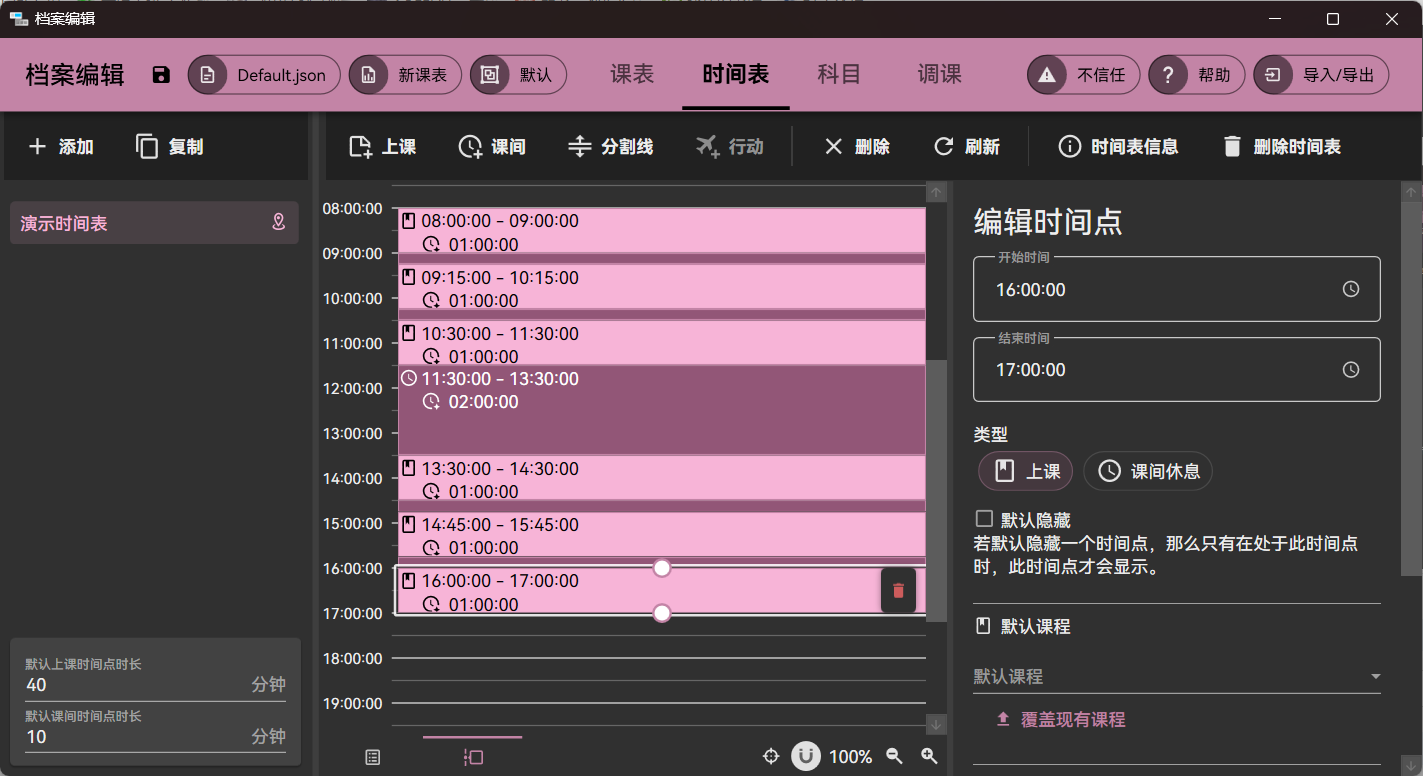
(因为找不到学校义教时间表了,所以采用了初中时期用过的寒假托管表)
然后再回到课表界面,点击添加,进入编辑课表界面

完成设置后大概如下
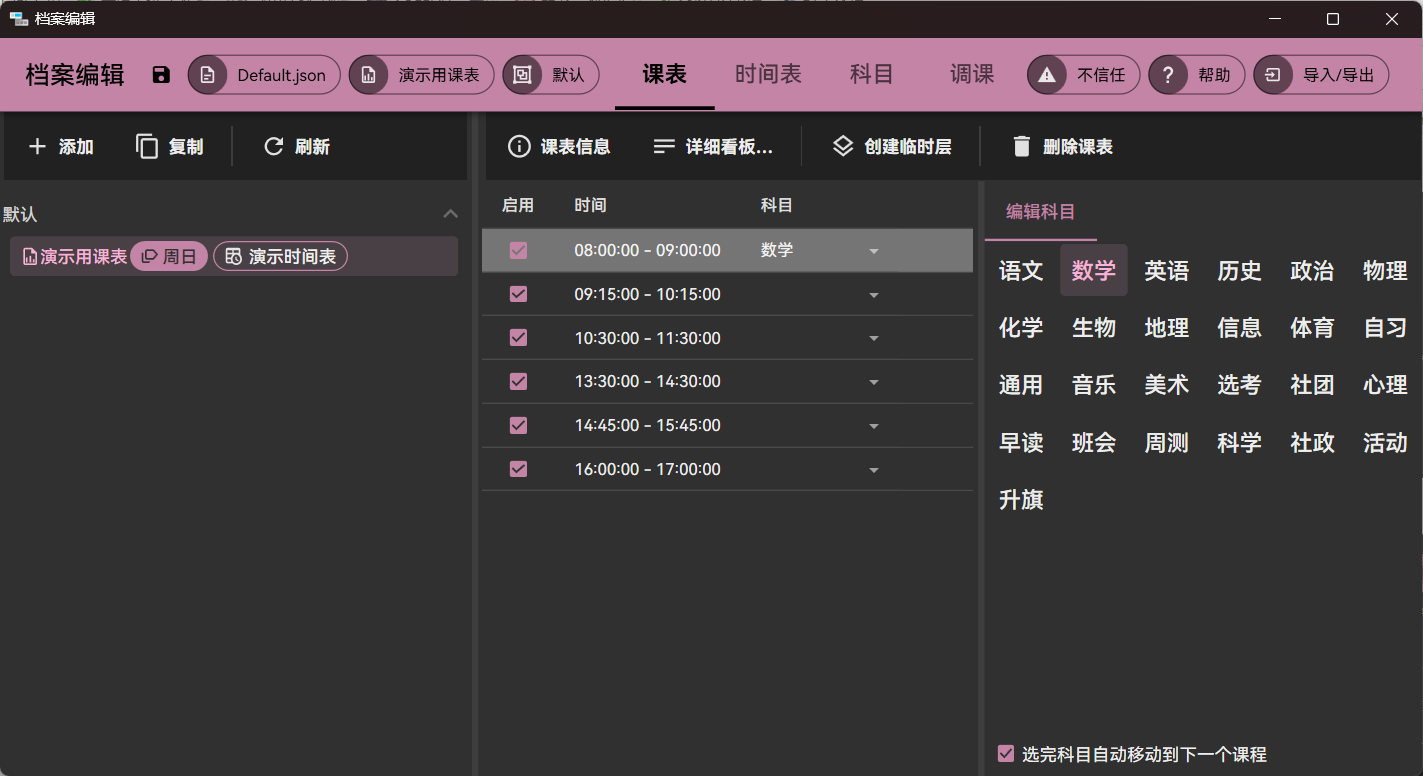
然后可以向空白课表中添加课程,添加完成如下
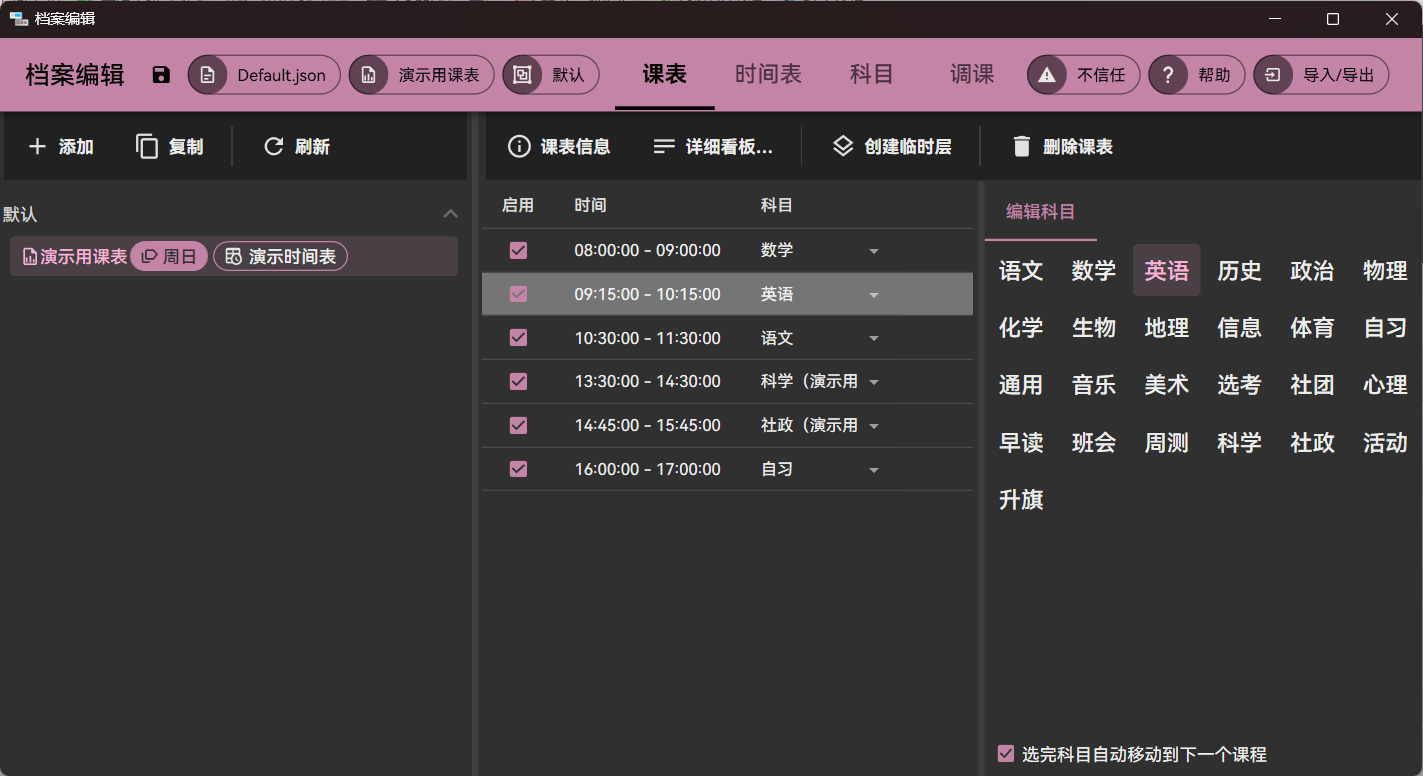
在一切都配置完之后,你的桌面上就会有这样的一条

配置\(ClassIsland\)的工作就已经完成了



















